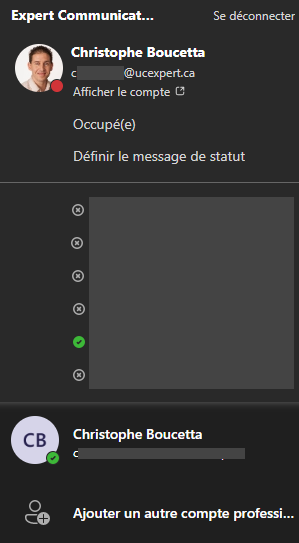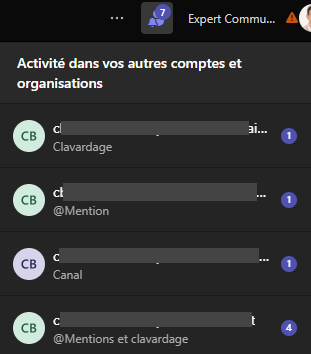Dans le cadre de Entreprise Connect 2023, Microsoft à annoncé la disponibilité de la nouvelle version Microsoft Teams 2.0 pour windows en préversion publique.
Pour les organisations ayant activé l'accès à la préversion publique, il est possible désormais de pouvoir évaluer la nouvelle application Teams 2.0.
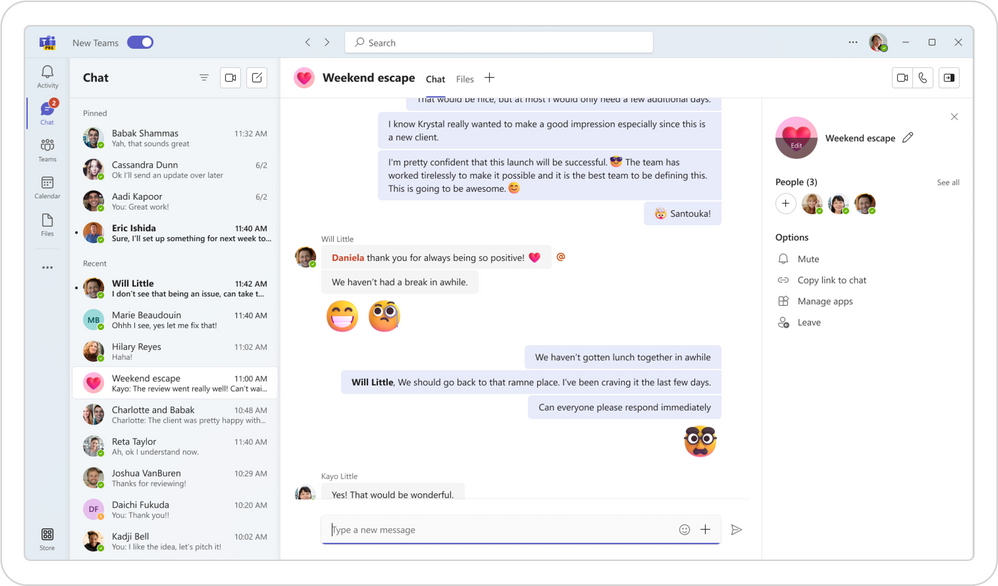
Les utilisateurs de Microsoft Teams attendaient cette fonctionnalité depuis longtemps, et elle est enfin disponible ! Il est désormais possible de se connecter à plusieurs comptes Teams simultanément, que ce soit des comptes personnels ou professionnels liés à différentes organisations.
Plus besoin d'ouvrir plusieurs navigateurs web ou d'utiliser des astuces telles que l'application Microsoft Edge pour accéder à tous vos comptes : il suffit de cliquer sur votre photo de profil et d'ajouter un nouveau compte. Toutes vos notifications seront ensuite regroupées dans une seule interface.
Mieux encore, si vous êtes invité à participer à une réunion ou à collaborer sur un projet dans une autre organisation, Teams reconnaîtra automatiquement votre compte invité et l'affichera dans votre liste de comptes. Plus besoin de jongler entre différents outils de communication pour rester connecté avec tous vos collègues et partenaires professionnels.
Cette fonctionnalité est un vrai gain de temps pour les professionnels qui travaillent avec plusieurs organisations et comptes différents. Elle permet également de faciliter la collaboration entre équipes, en permettant à chacun d'accéder facilement aux outils et aux informations dont il a besoin, sans avoir à jongler entre plusieurs applications et interfaces.
L'utilisation est très simple, avec le nouveau Teams 2.0, une option "Ajouter un autre compte professionnel" est désormais disponible.
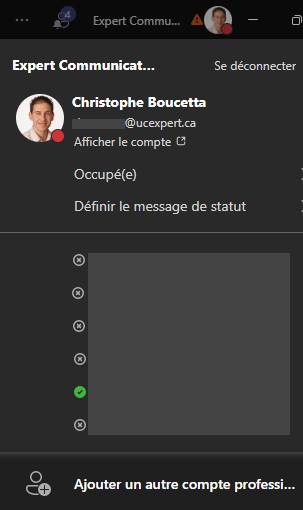
Sélectionner "Utiliser un autre compte"
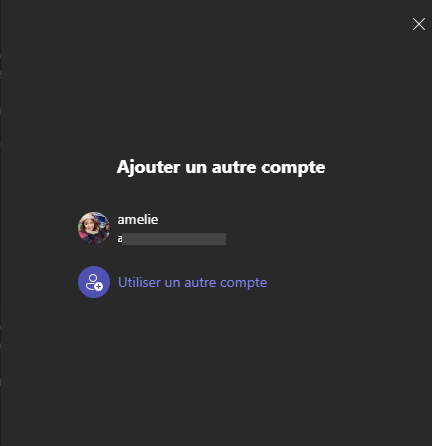
Préciser les informations de l’identité que vous souhaitez ajouter. Une fois le compte authentifié, il sera maintenant disponible dans votre client MS Teams.
Répétez le processus pour tous les comptes que vous souhaitez ajouter à Microsoft Teams.
Chaque nouveau compte devient disponible dans le menu de profil. Pour passer d'un locataire à l'autre, il suffit de cliquer sur l'entrée du compte dans le menu Teams.